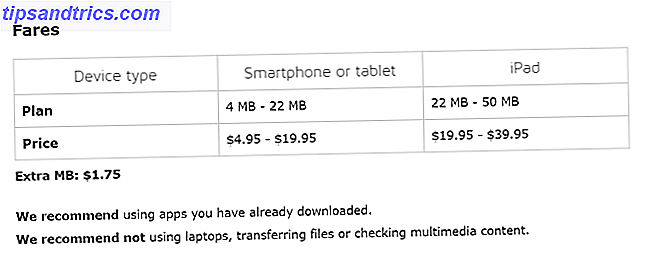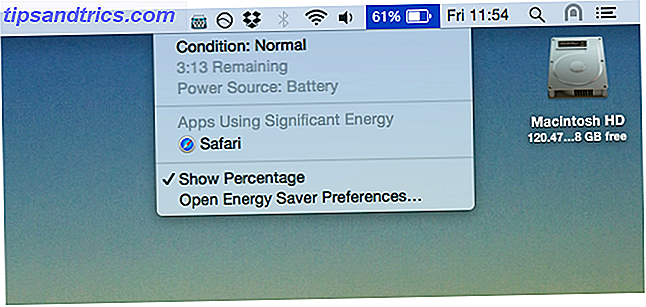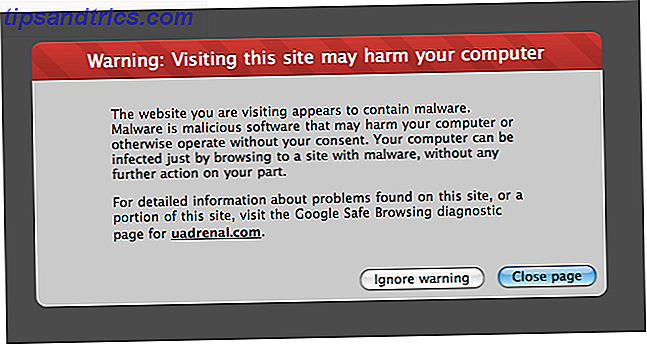A maioria dos usuários passará pela vida sem mexer com o BIOS, mas quando o problema vem chamando e você precisa ajustar uma configuração, você saberá como fazer isso? O que diabos é o BIOS, afinal? É realmente importante saber isso? Nós pensamos assim.
Usar um computador enquanto ignora o BIOS é como comprar uma TV sem acessar o menu de opções ou instalar um novo roteador Tudo o que você precisa saber Sobre a rede doméstica Tudo o que você precisa saber Sobre a rede doméstica Configurar uma rede doméstica não é tão difícil quanto você acho que é. Leia mais sem nunca visitar a página de configurações. Você não precisa deles 99% do tempo, mas chegará um momento em que você vai, então é melhor estar preparado do que remediar.
Felizmente, o BIOS não é complicado. Na verdade é bem fácil! Aqui está o que você precisa saber.
Qual é o BIOS?
O BIOS, que significa Basic Input / Output System, é o primeiro software executado quando você inicializa seu computador. Ele é armazenado em uma seção especial da placa-mãe, o que significa que ele é executado antes mesmo de qualquer outro componente de hardware ser detectado - incluindo o disco rígido.
Você pode pensar no BIOS como o condutor do symphony de inicialização Como resolver problemas de inicialização do Windows 8 Como resolver problemas de inicialização do Windows 8 O Windows 8 usa um novo recurso de "inicialização híbrida" para melhorar os tempos de inicialização. Quando você desliga, seu computador não desliga normalmente - ele executa uma espécie de "hibernação" limitada que armazena um estado ... Leia Mais. Ele garante que todos os componentes de hardware conectados estejam operacionais e seja capaz de executar testes de diagnóstico para ajudar a solucionar problemas de hardware. Quando tudo parece bom, ele começa a carregar o sistema operacional.
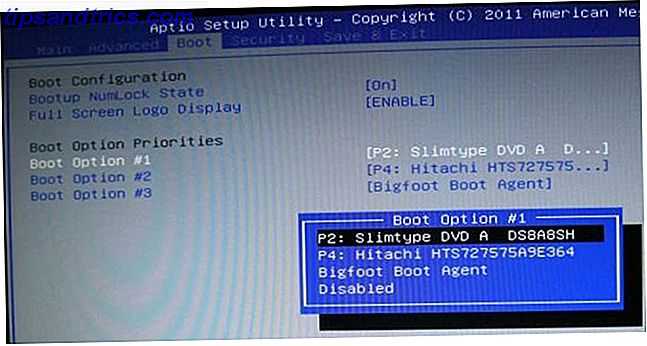
A BIOS explica: Ordem de inicialização, memória de vídeo, salvamento, redefinições e padrões ideais O BIOS explica: Ordem de inicialização, memória de vídeo, salvamento, redefinições e padrões ideais O BIOS (sistema básico de entrada / saída) do computador é o software de baixo nível que inicia quando você inicializa seu computador. Ele executa um POST (power-on self test), inicializa o hardware do computador e passa o controle para a inicialização ... Leia Mais. Essa ordem determina a ordem dos dispositivos que o BIOS verificará ao procurar um sistema operacional. Ao alterar a ordem, você pode inicializar a partir de outros dispositivos que não o disco rígido normal - por exemplo, um dispositivo USB inicializável Como alterar a ordem de inicialização no computador (para inicializar do USB) Como alterar a ordem de inicialização no seu computador PC (para que você possa inicializar a partir do USB) Aprenda a alterar a ordem de inicialização do seu computador. É importante para solucionar problemas e configurações de ajustes, e é muito mais fácil do que você pensa. Consulte Mais informação .
Quanto ao acesso ao BIOS Como acessar o BIOS em um computador com Windows 8 Como acessar o BIOS em um computador com Windows 8 O Windows 8 simplificou o acesso ao BIOS. Você não precisa se lembrar de uma combinação de teclas, basta usar o menu de opções de inicialização do Windows 8. Nós vamos te mostrar como. Leia mais, é fácil, embora um pouco inconveniente. Como é a primeira coisa absoluta que é executada, você precisará reiniciar o computador. Em seguida, você deve pressionar repetidamente a tecla de atalho do BIOS apropriado para o seu sistema, que deve ser indicado no manual do usuário da sua motherboard.
Não consegue encontrar? As teclas de entrada mais comuns do BIOS são F1, F2, F10 e DEL. No entanto, isso realmente depende do fabricante e do modelo do seu computador, portanto, talvez seja necessário experimentar um pouco para encontrar a chave certa. Verifique esta página para obter mais informações sobre as teclas de entrada do BIOS Como entrar no BIOS do seu computador Como entrar no BIOS do seu computador Dentro do BIOS, você pode alterar as configurações básicas do computador, como a ordem de inicialização. A chave exata que você precisa para atacar depende do seu hardware. Nós compilamos uma lista de estratégias e chaves para entrar ... Leia Mais.
A diferença: BIOS vs. UEFI
O UEFI, que significa Unified Extensible Firmware Interface, é o sucessor do firmware do BIOS, atuando como uma interface entre os componentes de hardware e o sistema operacional. Apesar de ser substituída, a maioria das configurações de UEFI fornece suporte legado para o BIOS.
A diferença mais notável entre UEFI e BIOS é a exibição gráfica. Embora as implementações modernas de BIOS ainda dependam de uma exibição baseada em texto ASCII, a UEFI usa gráficos avançados que são mais atraentes aos olhos e mais confortáveis de usar.

Além disso, você também pode usar o teclado e o mouse com o UEFI.
Outros recursos incluem ferramentas avançadas para diagnósticos e reparos, configuração detalhada de ordens de inicialização, tempos de inicialização mais rápidos e maior segurança de inicialização. O que é a UEFI e como ela mantém você mais seguro? O que é o UEFI e como ele mantém você mais seguro? Consulte Mais informação . O recurso Inicialização segura impede que o sistema execute código mal-intencionado caso a UEFI esteja infectada.
Resumindo, você pode pensar no UEFI como uma versão nova e melhorada do BIOS. A partir do Windows 8, os computadores que vêm com o Windows já instalado terão UEFI em vez de BIOS.
5 dicas ao usar o BIOS
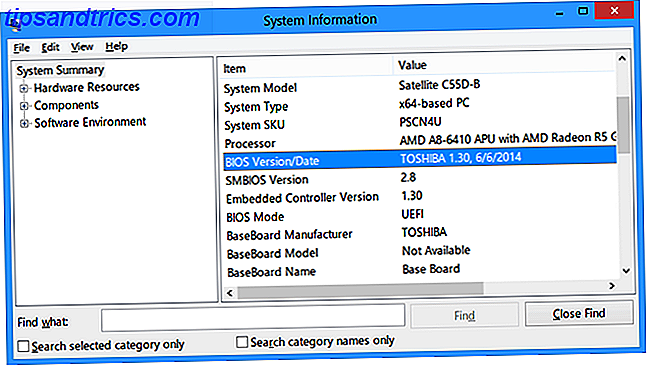
Encontrando a versão do BIOS
Existem várias maneiras de encontrar sua versão do BIOS, algumas maneiras mais complicadas do que outras. Nosso método preferido é abrir a janela Executar ( tecla Windows + R ) e digitar msinfo32 . Isso abre a ferramenta Informações do sistema.
No Resumo do Sistema, role para baixo até BIOS Version/Date e você encontrará o que está procurando. Ele também informará a versão do SMBIOS e se você está operando no modo BIOS ou UEFI. Conhecer a versão do BIOS é importante para…
Atualizando o BIOS
Ocasionalmente, os fabricantes lançam atualizações de firmware do BIOS que podem corrigir erros, melhorar o desempenho ou até mesmo adicionar novos recursos. Compare sua versão com a versão mais recente do fabricante (que você deve encontrar em seu site) e faça uma atualização do BIOS, se necessário.
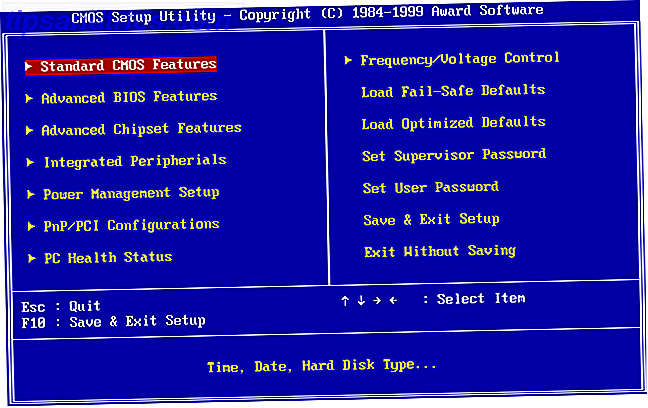
Importante: Sempre que você atualizar (ou “flash”) seu BIOS, certifique-se de seguir as instruções do fabricante sem qualquer desvio. Feito corretamente não deve haver qualquer problema, mas um erro pode tornar seu sistema inoperante. Seja cuidadoso!
Configurando Senhas de Hardware
Se a segurança é uma grande preocupação Um guia universal para a segurança do PC Um guia universal para a segurança do PC De trojans a worms, phishers e pharmers, a web está repleta de riscos. Manter-se seguro requer não apenas o software certo, mas também uma compreensão do tipo de ameaça a ser observada. Leia mais para você (o que deve ser), então você deve considerar a senha protegendo seu BIOS 4 Maneiras criativas para proteger com segurança seu computador [Windows] 4 Maneiras criativas para proteger com segurança seu computador [Windows] As senhas são uma defesa de primeira linha sua privacidade e muitas vezes eles são o único. Se você está preocupado com seus dados, você vai querer que essa barreira seja alta e forte. Como tem ... Leia Mais. Isso impede que qualquer um adultere as configurações do BIOS sem o seu conhecimento.
Você também pode definir uma senha em seus discos rígidos através do BIOS. Uma palavra de cautela: não há uma maneira fácil de recuperar, redefinir ou remover uma senha que tenha sido definida dessa forma. Portanto, continue somente se tiver certeza absoluta de que é isso o que você deseja.

Recursos de gerenciamento de energia
A maioria dos BIOS modernos possui um ou mais recursos que lidam com o gerenciamento de energia, o que geralmente é feito através do escalonamento da CPU. A terminologia difere entre os fabricantes, mas deve ser chamada de algo como “CPU Frequency Scaling” ou “Demand-Based Scaling”.
Independentemente do que é chamado, esse recurso alterará a velocidade da sua CPU com base em quanto processamento precisa ser feito. Se você estiver jogando um jogo, por exemplo, sua CPU funcionará a 100%. Se você estiver ocioso, ele diminuirá proporcionalmente. É uma boa maneira de economizar energia, principalmente para laptops.
No entanto, se você pretende fazer overclock da CPU, o que é overclocking e como ela pode ajudar o seu PC, Tablet e telefone [MakeUseOf explica] O que é overclocking e como ele pode ajudar o seu PC, tablet e telefone [MakeUseOf Explains] Fornecido Se você tem hardware de um fabricante que entende esses princípios, pode fazer muito para estimular seu sistema, seja um computador, tablet ou smartphone. Uma das melhores coisas que você ... Leia Mais, você pode pular este recurso, pois pode dar resultados indesejáveis.
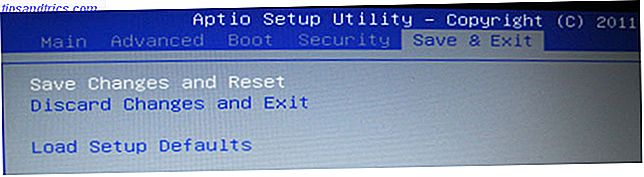
Redefinir para configurações de fábrica
Na pior das hipóteses, você sempre pode redefinir seu BIOS para os valores padrão. Ele será chamado de "redefinir para padrão" ou "redefinir para configurações de fábrica" ou algo nesse sentido. Independentemente disso, será simples e difícil de perder.
Não mais temendo opções de inicialização
Ao longo dos anos, os usuários do Windows foram condicionados a recuar sempre que viram uma tela azul. Por mais compreensível que seja - eu ainda me mexo às vezes - não há absolutamente nenhuma razão para você temer a BIOS. É uma fera diferente daquela outra tela azul.
O BIOS é uma ferramenta. Uma vez que você saiba o que é capaz de fazer e como utilizá-lo, poderá maximizar o desempenho do seu computador e fazê-lo fazer coisas que antes pareciam confusas ou inacessíveis.
Você se sente mais confortável com o BIOS agora? Ainda há algo que você não entende? Tem dicas úteis para nós? Compartilhe seus pensamentos conosco nos comentários abaixo!
Créditos da Imagem: CPU da Placa-Mãe Via Shutterstock